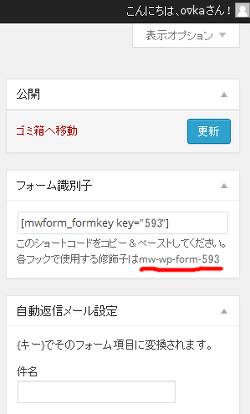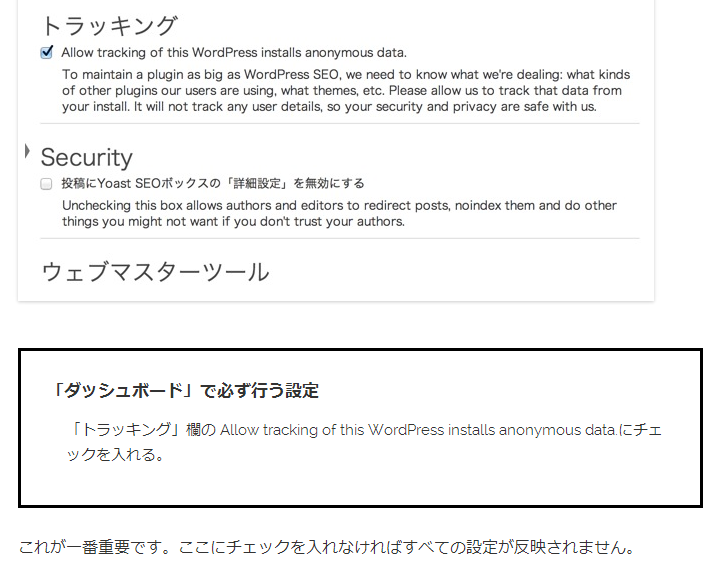wordpress HTMLエディタのフォント変更
wordpress エディタのフォントが変わらない editor-style.css エディタのフォントはデフォルトでは、 font-family: Consolas,Monaco,monospace; となっている。 別にプレヴューで確認しながらの投稿なので、特別フォントを変更しなければ都合が悪いわけではなかったのだが、 そういえば、 editor-style.cssを入れてなかったっけ? ということでeditor-style.cssを確認してみると、 font-family:'ヒラギノ角ゴ Pro W3', 'Hiragino Kaku Gothic Pro', メイリオ, Meiryo, 'MS Pゴシック', sans-serif; となっていた。 あれ?と思いエディタ画面のソースを見てみると editor-style.cssが適用される範囲はビジュアルエディタだけ だった。 今更知った。 HTMLエディタのフォント変更 wp-includesのeditor.min.cssを修正するのもなんだし、functions.phpで<style type="text/css">を突っ込むことにする。 そんな訳で、下のコードをfuntions.phpに書いて解決。 <?php //HTMLエディタのスタイルの変更 add_action( 'admin_head-post.php', 'html-editor-font' ); add_action( 'admin_head-post-new.php', 'html-editor-font' ); html-editor-font() { ?> <style type="text/css"> #post-body-content , .wp-editor-area, #content_ifr html { font-family:'ヒラギノ角ゴ Pro W3', 'Hiragino Kaku Gothic Pro', メイリオ, Meiryo, &